In einem meiner früheren Posts habe ich Ihnen die Methoden zum Auffinden Ihrer privaten IP-Adresse in Ubuntu 20.04 gezeigt. Dieser Beitrag ist allen Methoden gewidmet, um Ihre öffentliche IP-Adresse zu finden.
Wir haben Ubuntu 20.04 verwendet. Einige der folgenden Methoden können jedoch auch in anderen Linux-Distributionen verwendet werden. Los geht's.
Öffentliche IP-Adresse in Ubuntu 20.04 finden
Methode 1:Verwendung von Google
Öffnen Sie Ihren Google Chrome-Browser und suchen Sie mit dem Schlüsselwort „what is my ip“. Google zeigt Ihre öffentliche IP an.
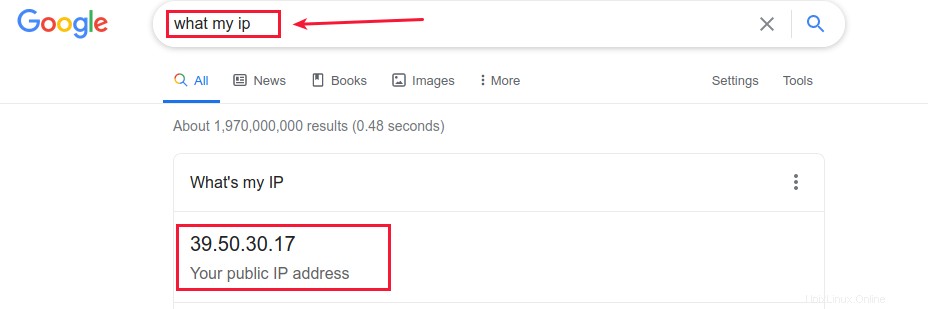
Methode 2:Abfrage der DNS-Anbieter
Bei vielen DNS-Anbietern können Sie auf Ihre öffentlichen IP-Adressinformationen zugreifen.
Methode 1:Verwenden des Befehls dig
Sie können auf Ihre öffentlichen IP-Adressinformationen von Ihrem DNS-Anbieter zugreifen, indem Sie einen der folgenden dig-Befehle verwenden.
dig +short myip.opendns.com @resolver1.opendns.com
dig ANY +short @ns1-1.akamaitech.net ANY whoami.akamai.net


Methode 2:Verwendung des Host-Befehls
Sie können Ihre öffentlichen IP-Adressinformationen auch von Ihrem DNS-Anbieter abfragen, indem Sie den folgenden Host-Befehl verwenden.
host myip.opendns.com resolver1.opendns.com
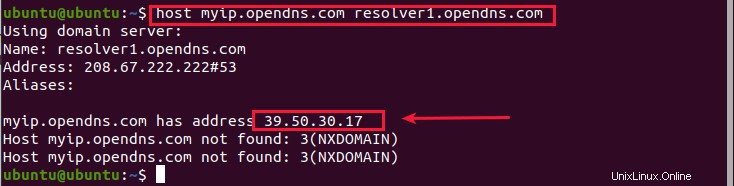
Oder Sie können die Antwort weiter eingrenzen, indem Sie grep und awk in Ihrem Befehl verwenden.
host myip.opendns.com resolver1.opendns.com | grep "myip.opendns.com has" | awk '{print $4}'
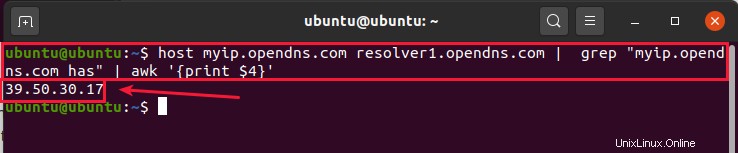
Methode 3:Verwenden von Onlinediensten
Mehrere Online-Dienste stellen Informationen zu Ihrer öffentlichen IP-Adresse bereit. Sie können beispielsweise auf diese Informationen zugreifen, indem Sie Dateien von diesen Dienstanbietern herunterladen.
- IP-Echo-Dienst:ipecho.net
- icanhazip.com
- ifconfig.co
- Ifconfig.me
- ipinfo.io
Methode 1:Verwenden des wget-Befehls
Installieren Sie zuerst wget mit dem folgenden Befehl und geben Sie Ihr Passwort ein, wenn Sie dazu aufgefordert werden.
sudo apt update && sudo apt install wget -y
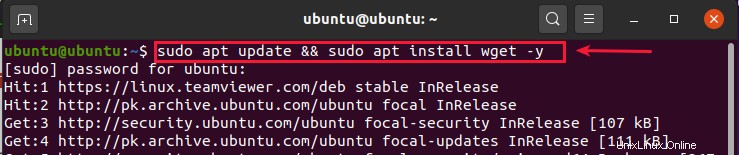
Dann können Sie jeden der folgenden wget-Befehle verwenden, um Ihre öffentliche IP-Adresse von den genannten Dienstanbietern zu finden.
wget -qO- http://ipecho.net/plain | xargs echo
wget -qO- ifconfig.co
wget -qO- ifconfig.me | xargs echo
wget -qO- https://ipinfo.io/ip




Methode 2:Verwendung des CURL-Befehls
Installieren Sie zuerst cURL mit dem folgenden Befehl und geben Sie Ihr Passwort ein, wenn Sie dazu aufgefordert werden.
sudo apt update && sudo apt install curl -y
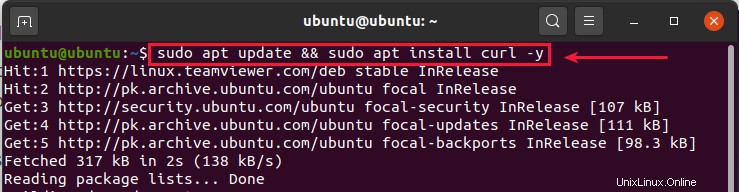
Sie können dann diese CURL-Befehle verwenden, um Ihre öffentliche IP von Dienstanbietern zu finden.
curl ifconfig.co
curl ifconfig.me && echo
curl icanhazip.com && echo
curl https://ipinfo.io/ip




Ich hoffe, Sie haben aus diesem Artikel gelernt. Kommentieren Sie unten für jedes Problem oder jeden Vorschlag. Vielen Dank und einen schönen Tag.